
Tartalomjegyzék:
- Szerző John Day [email protected].
- Public 2024-01-30 09:40.
- Utoljára módosítva 2025-01-23 14:47.
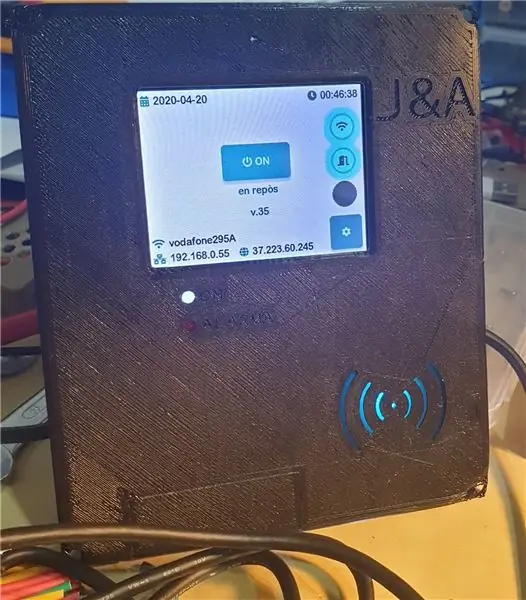
Riasztó tok, mikro ESP32 és arduino program.
Se trata de montar una caja con el micro, la pantalla, el lector RFID, el buzzer y demás komponensek. También habrá que añadir los komponensek externos a la caja de control: la sirena con relé, el sensor de movimiento PIR y el sensor magnético de la puerta.
Funkciók:
- puesta en marcha - activación de vigía mediante pulsado de tecla en pantalla - desactivación con pulsado mientras no se ha llegado al final del timeout
- alarma en vigilancia: estado de la alarma una vez se ha puesto en modo vigía: si se abre puerta o se detecta movimiento se activa la cuenta atrás para poder desactivarla mediante un llavero o tarjeta RFID. Si no se desactiva, la alarma sonará durante el tiempo configurado.
- konfiguráció, teljes testreszabás a riasztáshoz: tematikus panella, időtúllépés, idióma, használati engedélyek, wifi,…
- Envío de eventos: si se prep adecuadamente, todos los eventos se envían a un servidor en la nube para poder notificar por email or aplicación al usuario administrador.
Todos los elementos se pueden adquirir en tiendas de elektrónica y amazon. en cuanto a la caja, habra que buildirse una, o bien hacer bricolaje con alguna que tengamos en casa. Ennél fogva felismeri a 3D -s megjelenítést (archív STL beállítás).
A szükséges anyagok listája:
- caja para la Electronica de la consola archivo STL TinkerCad
- Ez a PIR -érzékelő Thingiverse modellje
- micro ESP32 Dev link
- pantalla táctil ILI9341 link
- lektor RFID RC522 link
- placas de montaje pcb link
- terminales de tornillo para placa pcb link
- buzzer para pitidos link
- kábelek de conexiones arduino
- érzékelő PIR kapcsolat
- magnético érzékelő link
- sziréna link
- relé link
- pins macho y hembra para pcb link
- konnektoros USB a PCB linkhez
- Alimentador de móvil salida USB 5V lámpák vagy tarjetas RFID
Herramientas:
- soldador + estaño
- szilikon pisztoly + szilikon barras
- kábelek és mangurák
- tornillos, tuercas de varias medidas M2 y M3
- cinta aislante
- tubos termoretráctil
1. lépés: Caja De Conexiones

Usa el archivo beállítása a imprimir la caja en una 3D -ben. Tiene el fondo y la tapa.
Si no dispones de una impresora 3D puedes usar una caja ya hecha o hacerla tu mismo. A láda mérete 120 x 140 x 40 mm.
Las medidas de la ventana para la pantalla son de 55mm x 45mm kb.
2. lépés: Montaje De Placas Pcb
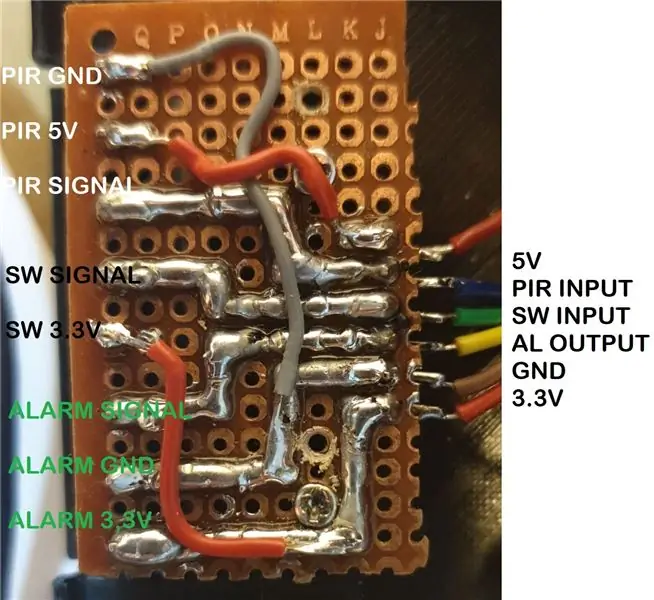

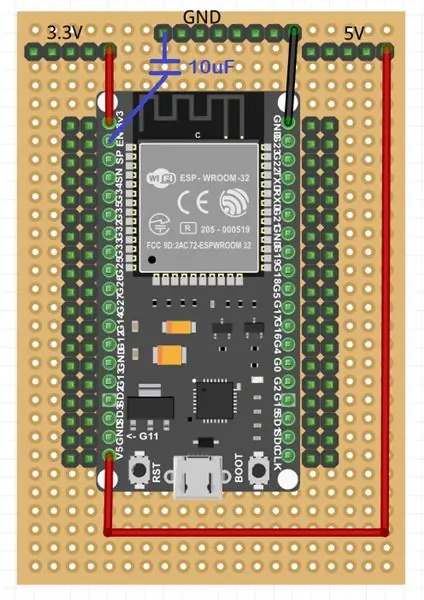
Final para us uso, ESC32 montar el ESP32 en placas PCB para poder organizar mejor todas las ocnexiones.
Hay que colocar un condensador 10uF entre el EN y GND de la placa ESP32 para poder cargar los programok de forma cómoda, sin tener que pulsar el boton Boot cada vez.
Igualmente, también se deberia preparar una placa con los terminales de tornillo para el acceso a las conexiones de los elementos exteriores de la caja (sensores de puerta, de movimiento y alarma).
Las conexiones de los terminales son:
- riasztó 3.3V
- riasztás GND
- riasztó jel (kimenet)
- ajtóérzékelő (0-3,3 V bemenet)
- ajtóérzékelő 3.3V
- PIR mozgásérzékelő (0-3,3 V bemenet)
- PIR mozgásérzékelő 5V
- PIR mozgásérzékelő GND
3. lépés: Montaje De Elmentos En Caja Y Cableados
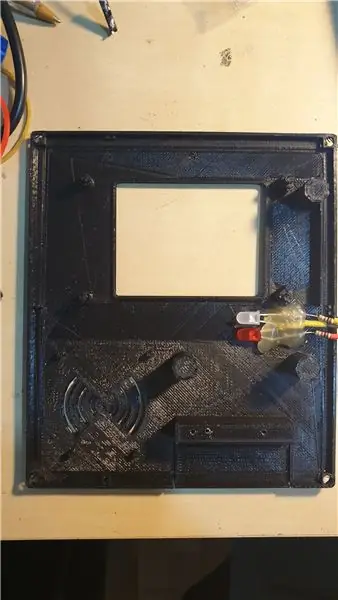


Vamos montando los elementos en la tapa de la caja, siguiendo este orden y cableando a medida que avanzamos. USA szilikon vagy tornillók a colocar los elementos.
Vizsga el dibujo del cableado para seguir las conexiones. Se adjunta archivo Fritzing para edición.
- Leds de funcionamiento y alarmma
- placa pcb de conexiones
- moduláris RFID
- pantalla táctil
- placka pcb az ESP32
- berregő
4. lépés: Subida De Programa Arduino
Előzetes telepítési algoritmus librerias para poder subir el program, entre ellas las de rfid, de ntp, wifi, las de pantalla:
- lv_arduino
- Adafruit_ILI9341
- Adafruit_GFX
- Adafruit_TFTLCD
- Adafruit_TouchScreen
- ESPAsyncWebServer
- AsyncTCP - MCUFRIEND_kvb
- TFT-eSPI
- MFCR522
- NTP_Client
Debemos localizar algunas librerias en nuestro pc para allowir el uso de las fuentes programadas en la pantalla y los temas allowidos. Normalmente las librerías se ubican en la carpeta / documentos / arduino / libraries.
lv_arduino:
Puedes usar el archivo adjunto o modificar el archivo lv_conf.h para allowir los temas y fuentes usados.
TFT_e-SPI:
Hay que poner los pinesrespondientses para el uso de la pantalla en nuestro system, para ello edita el User_Setup.h y habilita la pantalla (ILI9341) y fíjate en los pines, puede que tengas que cambiarlos. Dejo el archivo modificado.
5. lépés: Prueba Y Configuración De La Alarma
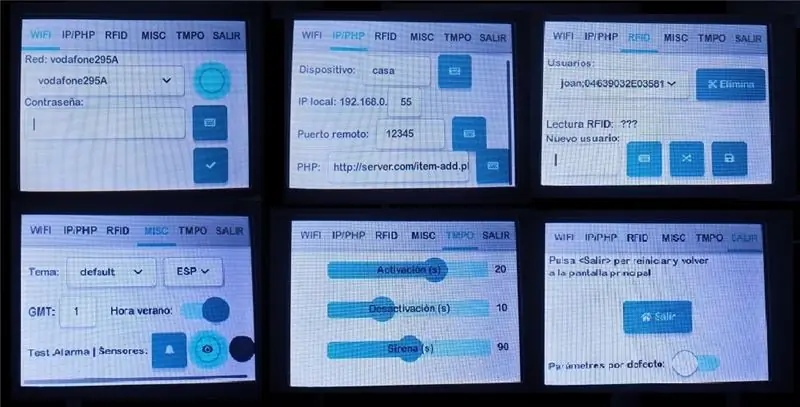
Una vez montada la caja y antes de colgarla en la pared deberíamos probar las funciones básicas para asegurarnos que todo está correctamente cableado.
La pantalla fő müestra la hora y el estado de la alarmma, la conexión wifi y los sensores.
En cuanto a la configuración, es sencilla y se sigue en las 6 pestañas de configuración disponibles a la que se acceden pulsando la tecla de configuración:
-
WIFI
konfigurálása red y contraseña
-
IP/PHP
- Nombre del dispositivo (se toma en cuenta si se envía la info a la nube)
- IP helyi
- Puerto remoto (para abrirlo en el router de casa y que se redirija al puerto 80 de la IP local)
- PHP: página php del servidor donde vamos a enviar la información de los eventos
-
RFID
- desplegable de usuarios, con botón de elimininación del usuario seleccionado
-
añadir nuevo usuario en 3 pasas:
- escribir nombre
- leer llavero o tarjeta rfid
- gárda
- MISCELÁNEA
- Tema de presentación (5e idioma (Català, Castellano, angol)
- Zona horaria para la hora recgida por servidor NTP.
- határozott hora de verano
- tesztelje a riasztást és az érzékelést
-
TIEMPOS
- tiempo disponible después de activar
- tiempo disponible para desactivar
- tiempo que sonará la alarma
-
SALIR
volver a parámetros iniciales
6. lépés: Montaje En Pared Y Conexion De Elementos Externos
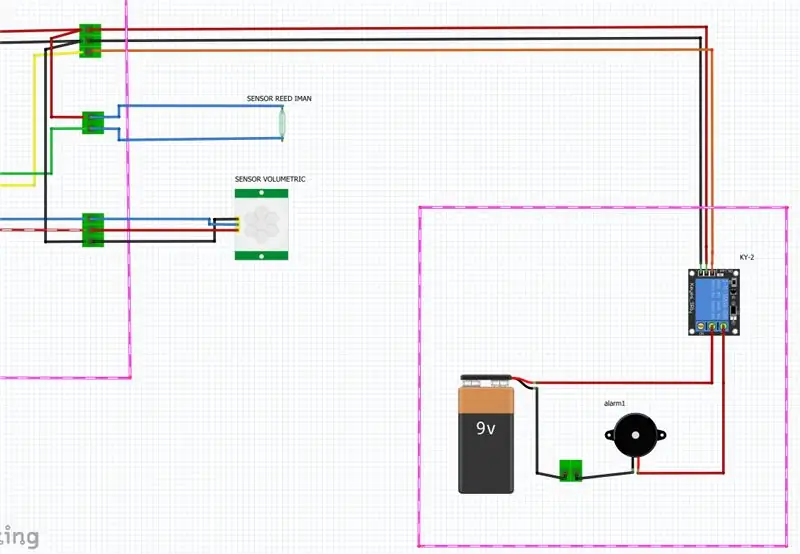

Buscar un sitio cerca de la puerta para poner la caja y cablar los elementos externos a ella: sirena, sensor de movimiento y de puerta.
Colocar el sensor de movimiento en el techo vagy encima de la puerta. Se puede usar una cajita para ponerlo dentro y disimularlo. A dolog sokoldalú széna többszörös opciói a realizációhoz és a 3D -hez. Cablear los 3 fenyő (5V, GND és Salida). Aunque alimentamos a 5V, la salida será a 3.3, por lo tanto es válido para el ESP32, que solo puede manejar entradas y salidas de 3.3V.
El sensor de puerta debe colocarse una parte en la propia puerta y la parte que va cableada en el marco de la misma, de forma que queden encarados. Cuando la puerta está cerrada, széna folyamatos és kábelt, por lo que en la entrada del micro tendremos 3.3V (HIGH). Cuando se abre la puerta, se corta el cable, por lo que en la entrada del micro tendremos 0V (LOW).
La sirena estará alimentada por una pila de 9V, y un relé allowirá el paso o no de este voltaje a la sirena. Cuando el micro envie una señal alta de 3.3V, el relé se cerrará y allowirá la alimentación de 9V. Cuando haya una señal baja, el relé se abre y no deja pasar los 9V.
7. lépés: A Servidor PHP/MySQL előkészítése
Opcionalmente se puede prepar un servidor para que la alarmma publique los eventos, y poder usarlos mediante una aplicación web o una app para móvil.
En most a caso vamos a konfigurátor el rendszer web php y enviar un email a un buzón.
Hay que contratar en algún proofedor de service and spescio on MySQL y PHP. Luego, habilitar los usuarios y dejar las páginas que están disponibles en un directorio de la web.
El program hace una llamada a la página add-item.php, pasándole los parámetros de nombre, estado, motivo del evento,…. En la base de datos se añade automáticamente la hora y fecha del Evento.
Végső, el disponer de una bbdd en la nube, nos allowirá realizar cualquier app para móvil or para browser. Hay disponible egy app android que puede manejar estos data, se publicará proximamente.
Ajánlott:
RaspberryPi iszlám imaóra és riasztás: 15 lépés (képekkel)

RaspberryPi Iszlám Imák Watch & Alarm: A világ muszlimjai minden nap öt imát tartanak, és minden imádkozásnak a nap egy bizonyos időpontjában kell lennie. mivel a bolygónk ellipszisszerűen mozog a Nap körül, ami miatt a nap felkelő és süllyedő időzítései évről évre eltérőek
Automatikus nappali riasztás: 3 lépés

Automatikus nappali riasztás: Ez egy automatikus napriasztás. amikor a napfény az LDR -re esik, a riasztó bekapcsol. szuper könnyű elkészíteni
Hő- és páratartalom -riasztás AWS és ESP32 használatával: 11 lépés

Hő- és páratartalom -riasztás az AWS és az ESP32 használatával: Ebben az oktatóanyagban különböző hőmérséklet- és páratartalom -adatokat mérünk a hőmérséklet- és páratartalom -érzékelő segítségével. Azt is megtudhatja, hogyan küldheti el ezeket az adatokat az AWS -nek
Riasztás létrehozása-Ubidots-ESP32+hőmérséklet- és páratartalom-érzékelő: 9 lépés

Riasztás létrehozása-Ubidots-ESP32+hőmérséklet- és páratartalom-érzékelő: Ebben az oktatóanyagban különböző hőmérséklet- és páratartalom-adatokat mérünk a hőmérséklet- és páratartalom-érzékelő segítségével. Azt is megtudhatja, hogyan kell ezeket az adatokat elküldeni az Ubidots -nak. Így bárhonnan elemezheti különböző alkalmazásokhoz. Emai létrehozásával is
Riasztás-létrehozás-Ubidots+ESP32 és rezgésérzékelő létrehozása: 8 lépés

Létrehozás-riasztás-Ubidots+ESP32 és rezgésérzékelő: Ebben a projektben e-mailben riasztást készítünk a gép vibrációjáról és hőmérsékletéről az Ubidots-rezgésérzékelő és az ESP32 segítségével. A rezgés valóban ide-oda mozgás-vagy oszcilláció- gépek és alkatrészek motoros szerkentyűben. Rezgés én
